# JavaScript教程 - 2 开发环境
开始之前,先准备一下干活的工具。
如果你已经准备过 CSS3教程 (opens new window) 的开发环境,这里是一样的,可以跳过了。
# 2.1 编辑器的选择
开发工具现在最常用的就是 Visual Studio Code(简称VS Code)、WebStorm。
这里推荐免费的用VS Code,如果用收费的就用WebStorm(可以说是最牛逼的开发工具)。
下面我们在学习的过程中也是选择使用的VS Code,VS Code强大的地方就是它可以安装很多插件。
官方地址:https://code.visualstudio.com,下载安装即可。
VS Code 有明亮和黑暗两种主题,按自己喜好选择。
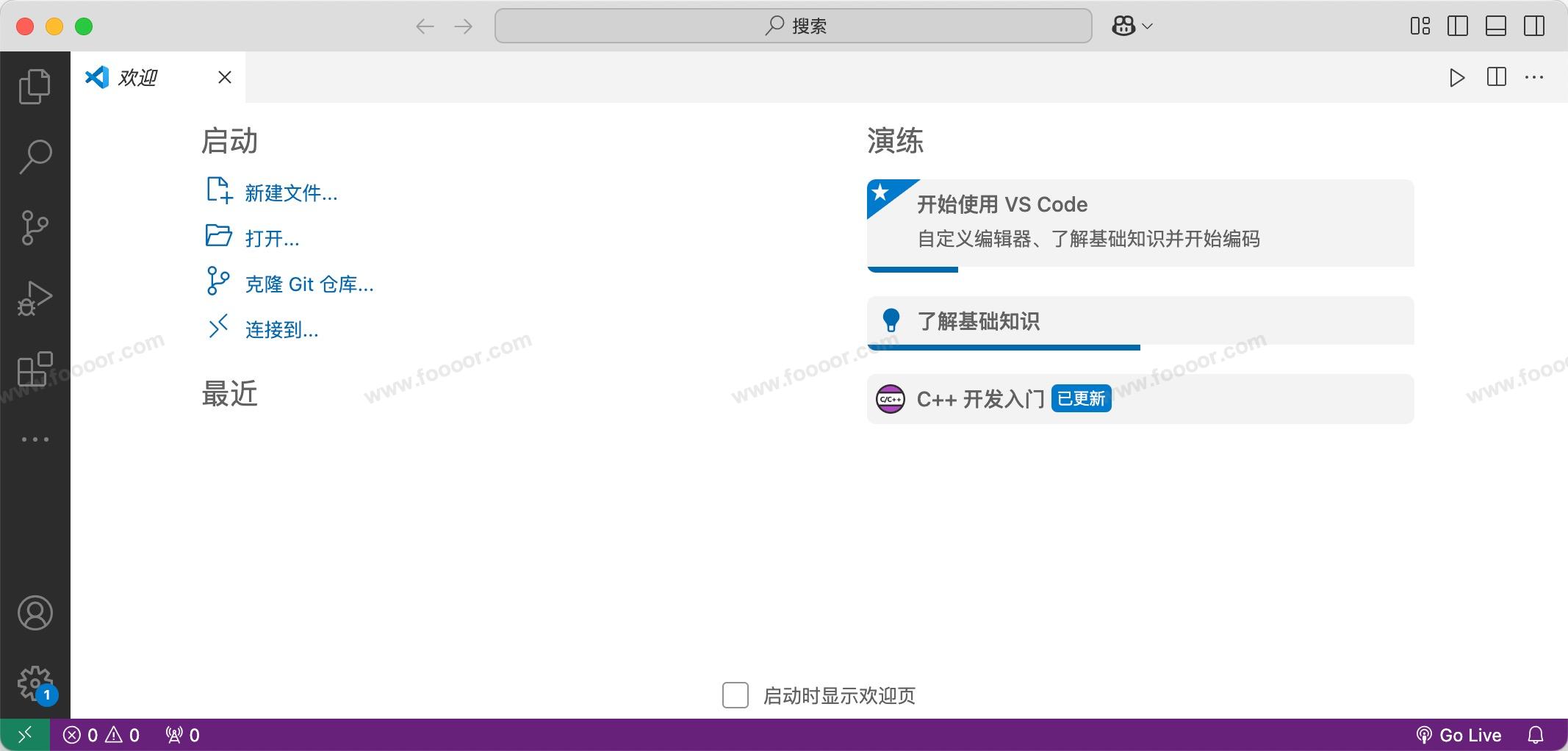
# 2.2 安装VS Code插件
为 VSCode 安装插件,便于我们进行更好的开发工作。
点击左侧的 插件 菜单,输入要搜索的插件,点击安装就可以,非常的easy。
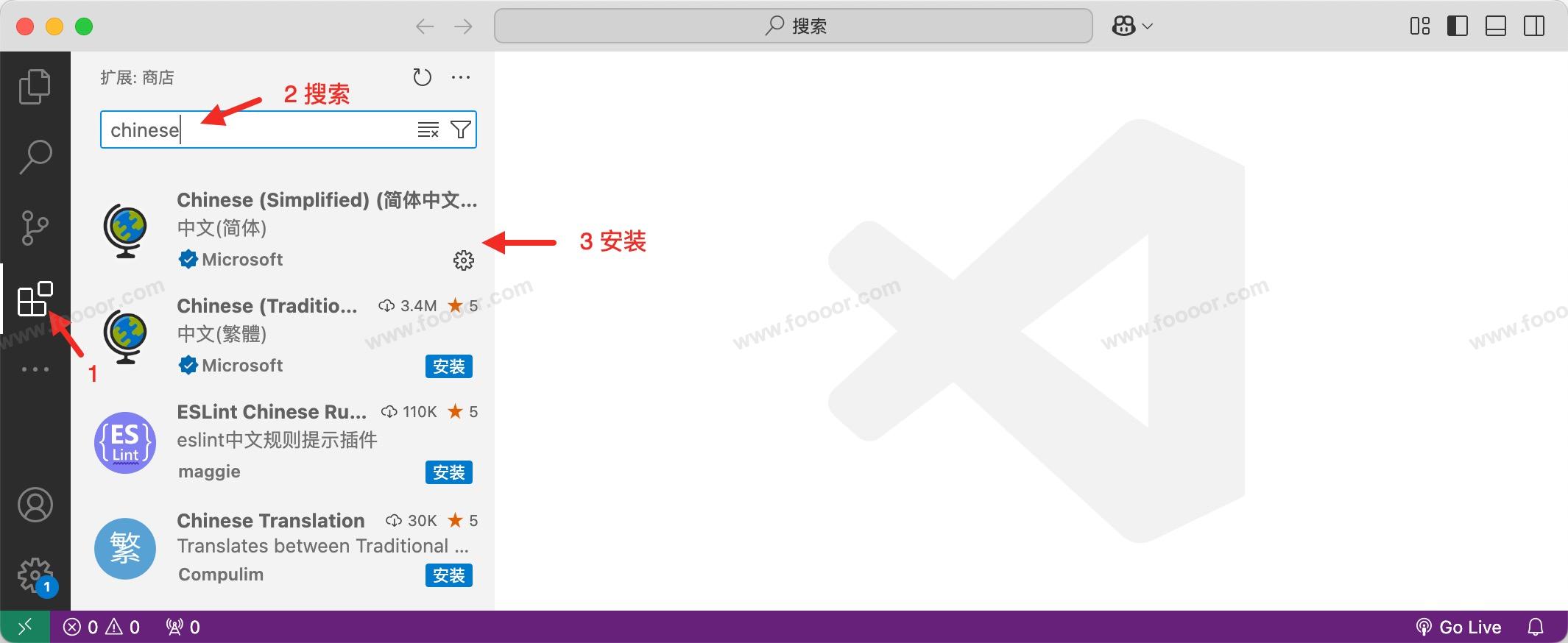
下面我们安装如下插件:
- Chinese (Simplified) Language Pack for Visual Studio Code:中文(简体)语言包,安装完成,VS Code会显示为中文,如果习惯使用英文,可以不安装;
- Ayu:简单的主题与明亮的颜色,可以不安装,VS Code 本身也有明亮的主题。
- vscode-icons:好看的图标,可以不安装,只是让各个文件有对应好看的图标
- Live Server:A Quick Development Live Server with live browser reload,即提供一个 live 服务器,并且支持代码与浏览器之间的实时同步刷新,当我们编写完代码后保存,浏览器会自动刷新,可以实时看到效果,安装。
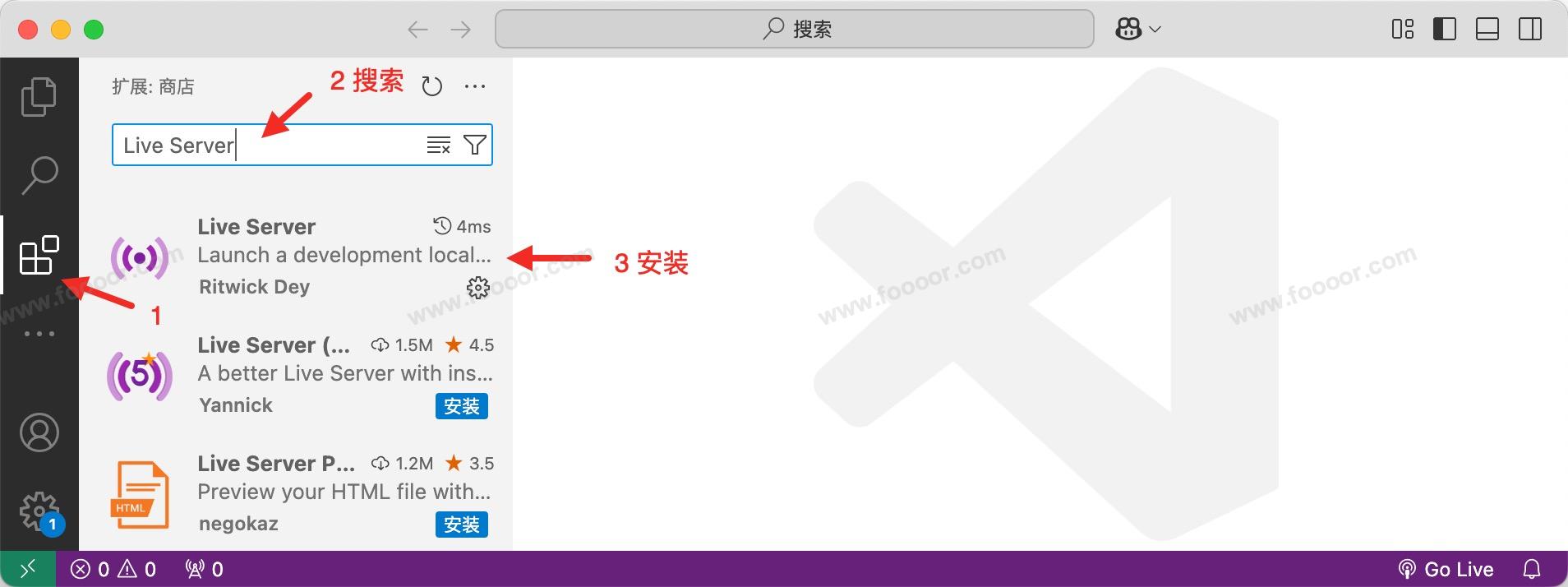
# 2.3 新建工作区
首先在指定的目录下(自己想放的路径下)新建一个文件夹作为工作区,例如我这里新建了一个 hello-js 的文件夹,然后打开VS Code,用 VS Code 打开新建的文件夹。
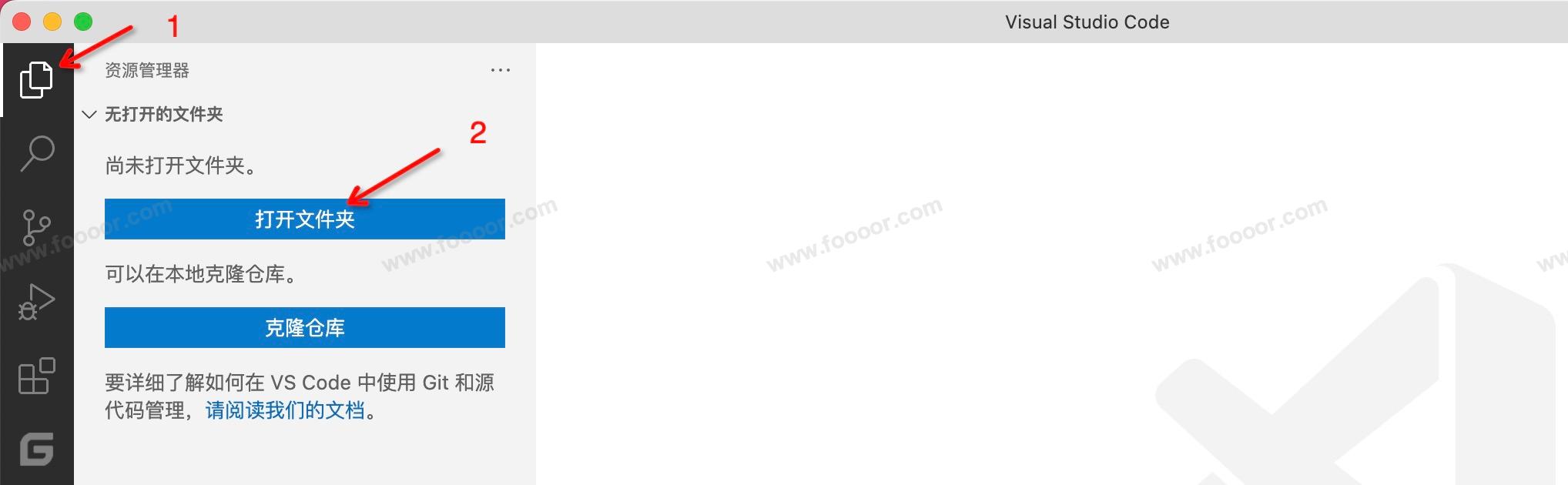
打开的时候可能会提示是否信任, 点击信任即可。
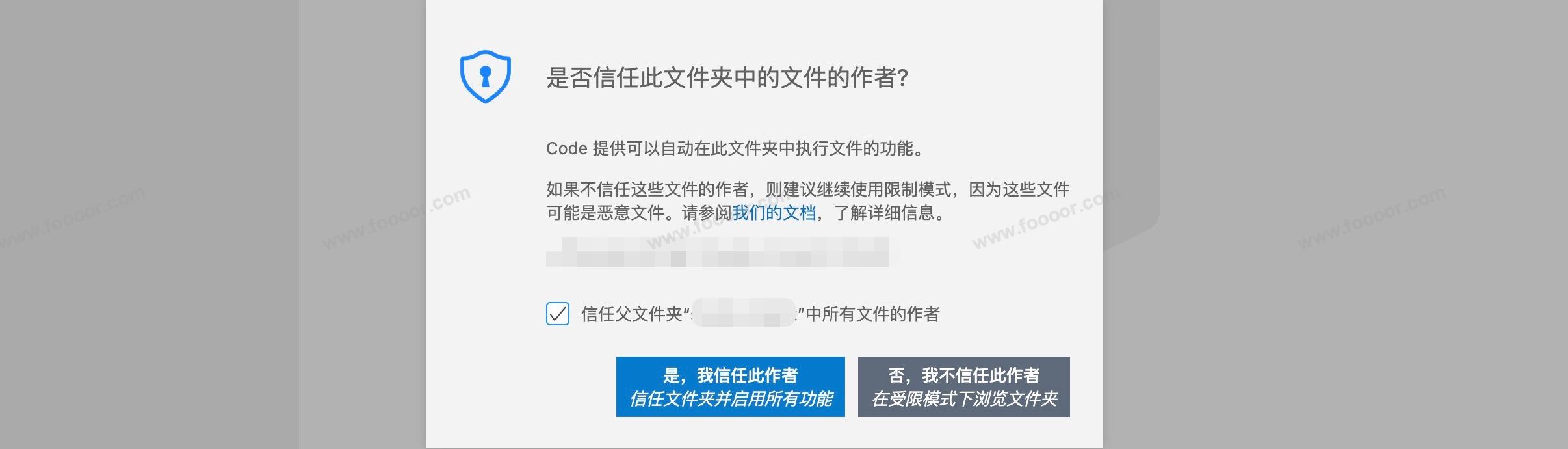
然后新建 HTML 页面,点击右上角的 新建文件,输入文件名即可。
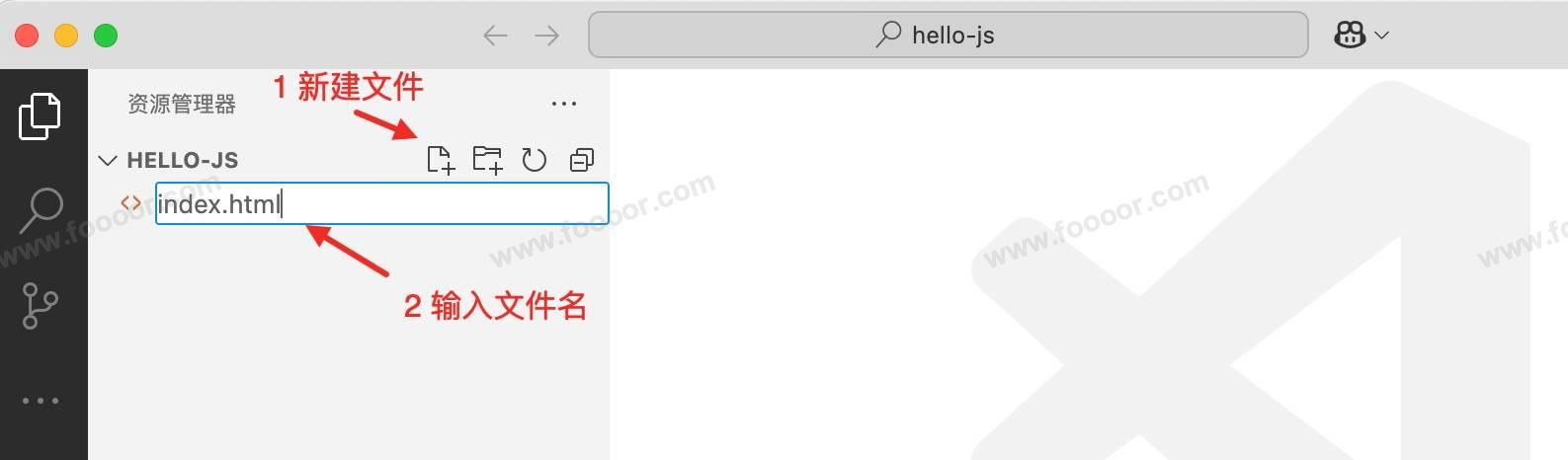
新建页面完成,在页面中编写 HTML 源码,在输入 ! 后,会有提示,选择一个 ! 的提示,回车,就会自动生成 HTML5 的基本结构,太方便了。
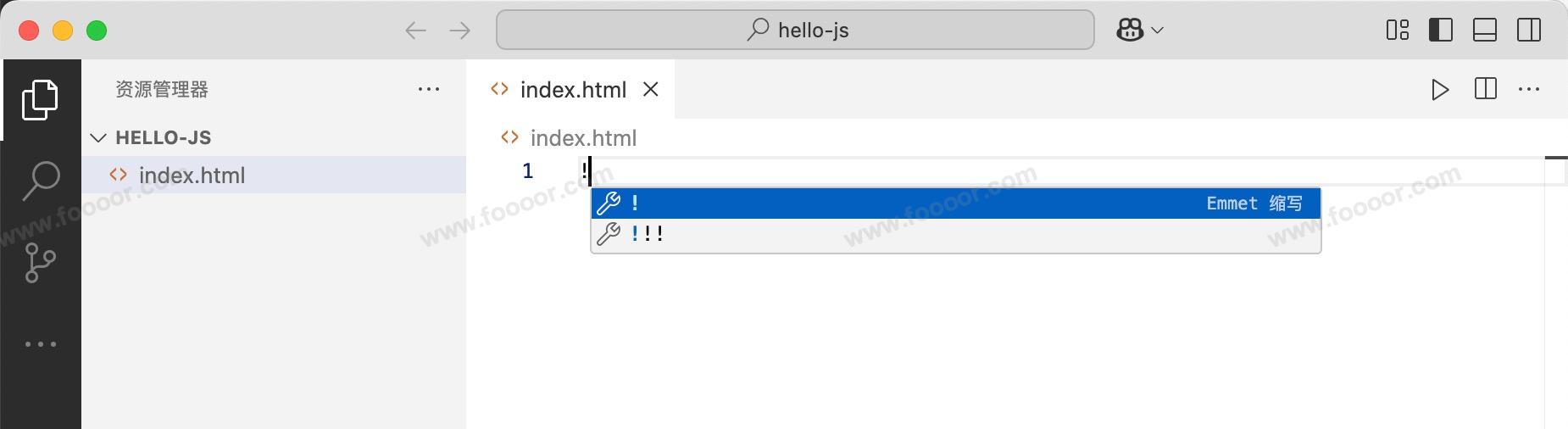
生成的 HTML5 基本结构:
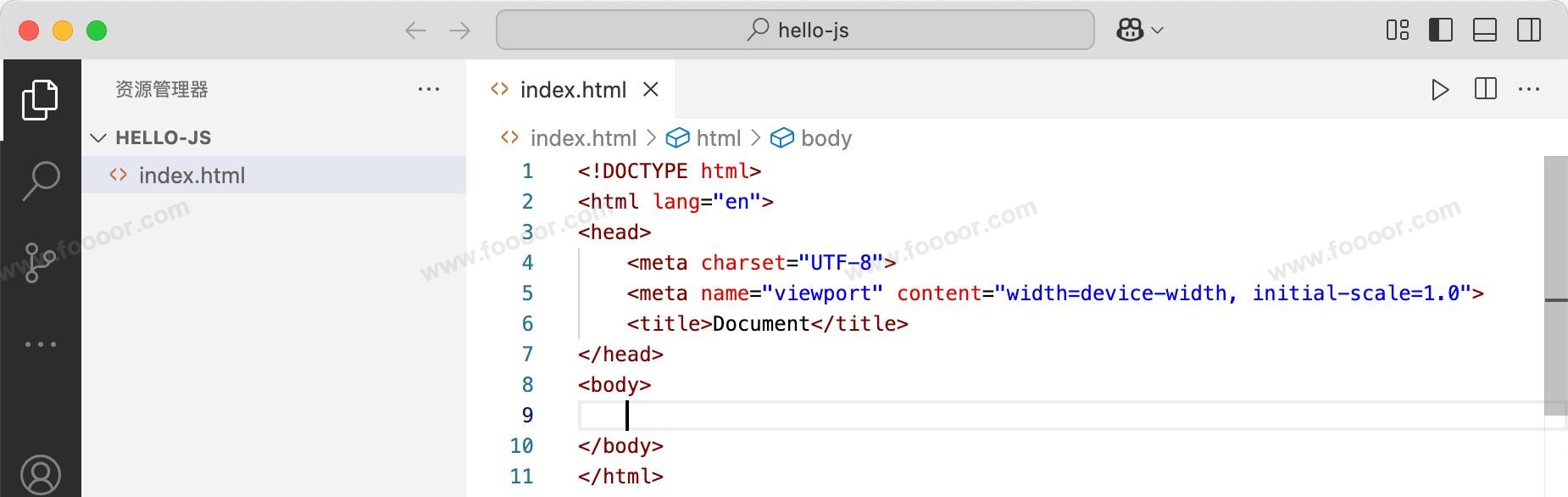
# 2.4 使用插件Live-Server
上面已经安装了Live-Server,现在说明一下如何使用。
# 1 使用 Live-Server 运行页面
在新建的 index.html 中的 <body> 标签中编写一点内容。
<!DOCTYPE html>
<html lang="en">
<head>
<meta charset="UTF-8">
<meta name="viewport" content="width=device-width, initial-scale=1.0">
<title>For技术栈</title>
</head>
<body>
<h1>www.foooor.com</h1>
</body>
</html>
2
3
4
5
6
7
8
9
10
11
然后在 HTML 文件上右键单击,选择 Open With Live Server, 即可在浏览器中打开当前页面。
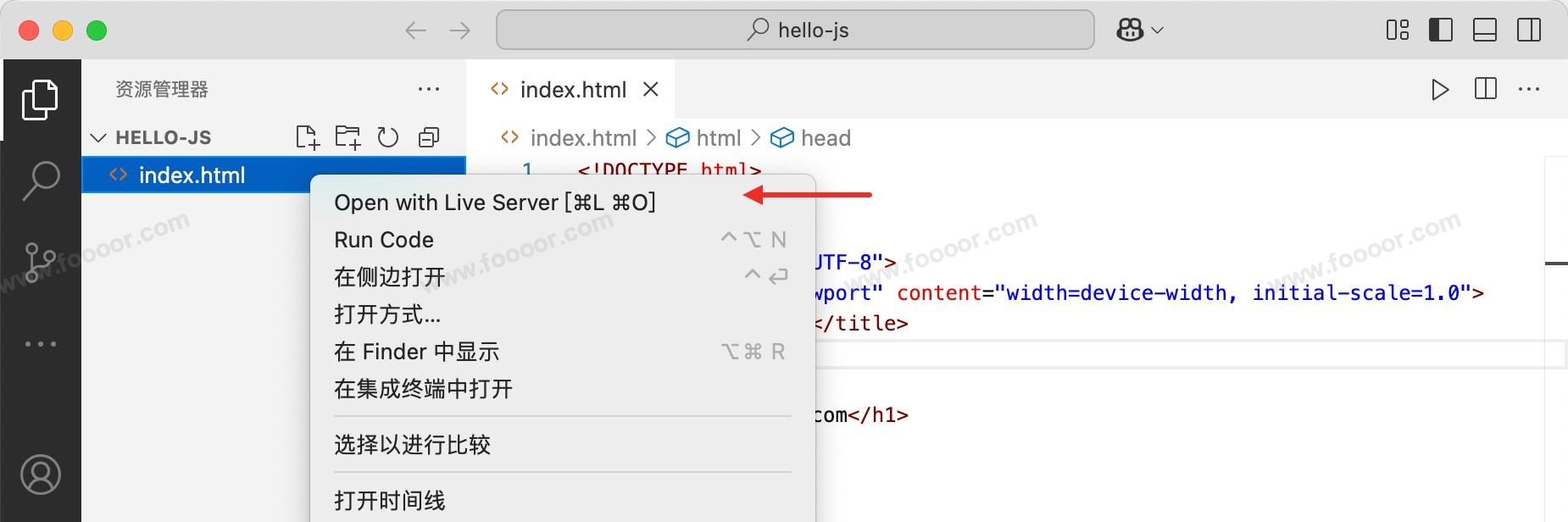
浏览器会自动打开:
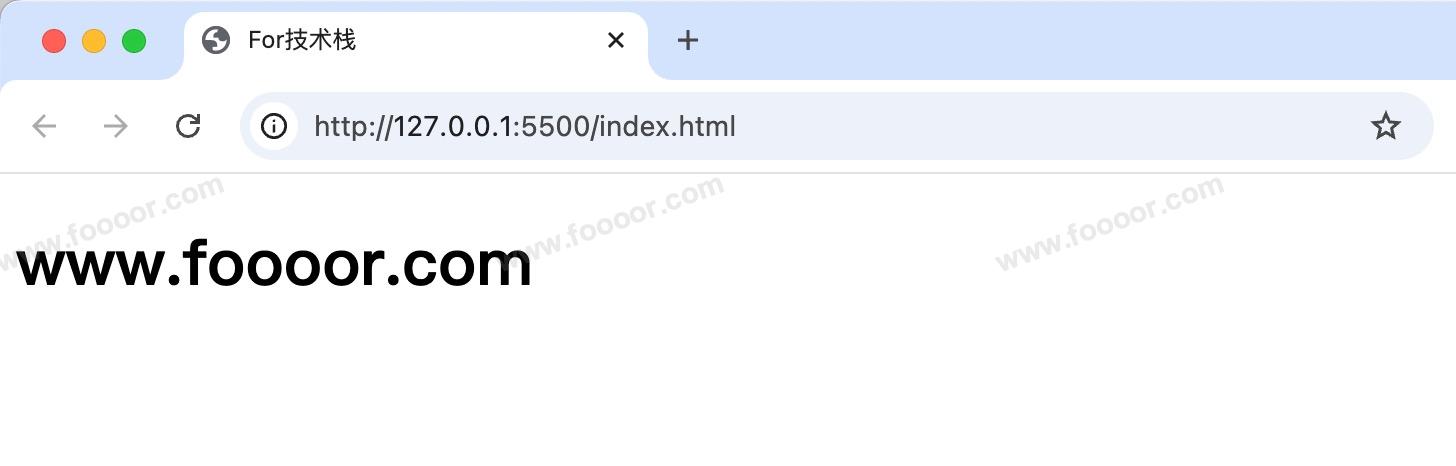
会看到地址栏的地址和之前我们直接在本地打开文件有所区别,这是因为 Live-Server 是以服务器的方式运行编写的页面,我们在浏览器实际是请求服务器获取到页面的内容。
# 2 设置VS Code 自动保存
在对文件进行修改后,需要手动保存,网页才会刷新,我们也可以设置VS Code自动保存,这样网页就会自动刷新。
点击 设置 的齿轮按钮,打开设置,在设置项中搜索 auto save, 将自动保存的选项选择 afterDelay,然后将 Auto Save Delay 的值填写1000,表示修改后,1秒就执行自动保存。这样VS Code就会在修改后1秒进行自动保存。
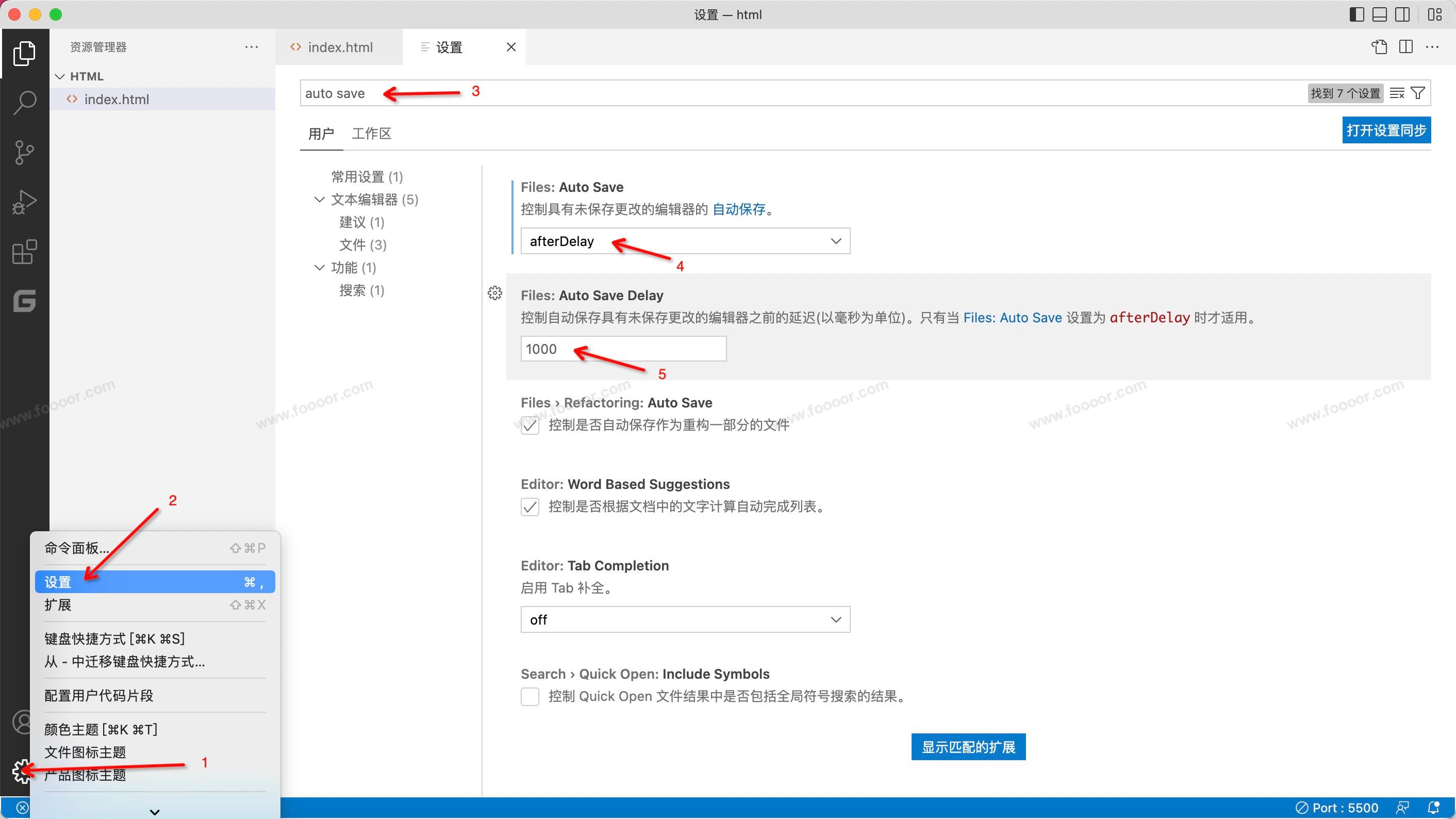
# 2.5 官方资料
如果要查看 JavaScript 的官方资料,可以登录下面的网站查询。
https://developer.mozilla.org/
一些 API 记不住的,可以到这个网站查询,或者使用大语言模型来查询。